- Konverter AVCHD til MP4
- Konverter MP4 til WAV
- Konverter MP4 til WebM
- Konverter MPG til MP4
- Konverter SWF til MP4
- Konverter MP4 til OGG
- Konverter VOB til MP4
- Konverter M3U8 til MP4
- Konverter MP4 til MPEG
- Integrer undertekster i MP4
- MP4 Opdelere
- Fjern lyd fra MP4
- Konverter 3GP-videoer til MP4
- Rediger MP4-filer
- Konverter AVI til MP4
- Konverter MOD til MP4
- Konverter MP4 til MKV
- Konverter WMA til MP4
- Konverter MP4 til WMV
Sådan konverteres 3GP-videoer til MP4-format på Windows og Mac
 Opdateret af Lisa Ou / 25. jan 2021 16:30
Opdateret af Lisa Ou / 25. jan 2021 16:30Jeg downloadede nogle videoer fra min smartphone, men min computer kunne ikke afspille den, hvordan konverteres 3GP til MP4?
Både 3GP og MP4 er almindeligt anvendt i videoformater. Hvis du optager videoer med dit håndsæt, er chancerne for, at de gemmes som 3GP-format. Problemet er, at 3GP er designet til mobile enheder, så det er ikke venligt for computere eller sociale medier. Derfor skal du konvertere 3GP-videofiler til MP4-format.
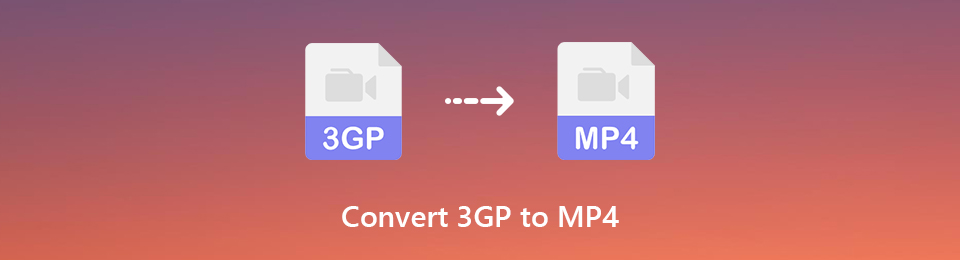

Guide liste
1. Sådan konverteres 3GP til MP4 på Windows / Mac
Hvis du har brug for at konvertere 3GP til MP4 regelmæssigt, skal du finde et alsidigt værktøj, f.eks FoneLab Video Converter Ultimate. Det er ikke kun det bedste videoformatkonverteringsprogram, men giver også omfattende nyttige funktioner.
- Konverter 3GP til MP4 på pc eller Mac med et enkelt klik.
- Batch håndterer flere 3GP-videofiler på én gang.
- Understøtt en bred vifte af outputformater inklusive MP4, AVI, MOV osv.
- Optimer video og lydkvalitet automatisk under konvertering.
- Fås til Windows 10/8 / 8.1 / 7 / XP / Vista og Mac OS X.
Kort sagt er Video Converter Ultimate den bedste mulighed, du kan finde på markedet for at konvertere 3GP til MP4.
Video Converter Ultimate er den bedste video- og lydkonverteringssoftware, der kan konvertere MPG / MPEG til MP4 med hurtig hastighed og høj output / billed / lydkvalitet.
- Konverter enhver video / lyd som MPG, MP4, MOV, AVI, FLV, MP3 osv.
- Support 1080p / 720p HD og 4K UHD-videokonvertering.
- Kraftige redigeringsfunktioner som Trim, beskær, roter, effekter, forbedring, 3D og mere.
Sådan konverteres 3GP til MP4
Trin 1Tilføj 3GP til den bedste videokonverter
Når du har overført 3GP-videoer fra din smartphone, skal du downloade den bedste 3GP til MP4-konverter og installere den på din computer. Start derefter programmet, træk og slip 3GP-videoen i hovedgrænsefladen. Eller klik på Tilføj fil menu for at importere 3GP-videoer fra din harddisk.

Trin 2Se og rediger 3GP-videoer
Vælg en video i biblioteksområdet, og afspil den med medieafspilleren på højre panel. Hvis du vil redigere 3GP-videoen, skal du klikke på Redigere menu på det øverste bånd. Så bliver du præsenteret Roter, Crop, Watermark og andre værktøjer.

Trin 3Konverter 3GP til MP4 ganske enkelt
Når videoredigering er udført, skal du gå til bunden i hovedgrænsefladen. Vælg Generel video og MP4 i Profil drop-down. Indstil derefter destinationsmappen ved at trykke på Gennemse knap. Endelig skal du klikke på Konverter for at starte konvertering af 3GP til MP4 med det samme.

Du kan bruge den til at konvertere 3GP til MP4 Windows 10, 8, 7 og andre.
2. Konverter 3GP til MP4 Online
Online video converter apps er en anden måde at konvertere 3GP til MP4. Den største fordel ved webapps er, at du ikke behøver at installere nogen software. De har dog normalt en filstørrelsesgrænse, og outputkvaliteten er ikke særlig god. Hvis du ikke har noget imod det, bruger vi Zamzar som et eksempel for at vise dig arbejdsgangen.
Trin 1Åbn din webbrowser og besøg online 3GP til MP4 konverter ca.
Trin 2Klik på knappen Tilføj filer -knappen for at uploade 3GP-filer fra din harddisk. Zamzar giver dig mulighed for at håndtere flere videofiler op til 150 MB pr. Konvertering.
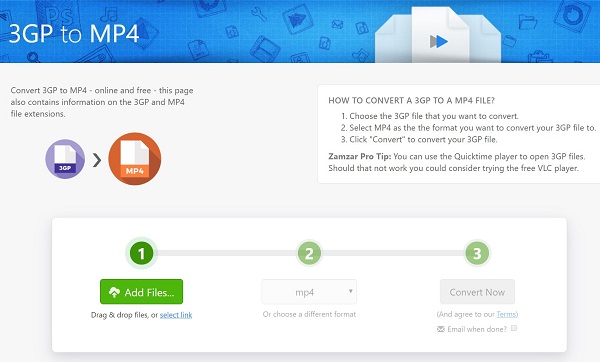
Trin 3Vælg mp4 i rullemenuen, og klik på Konverter nu for at starte processen. Hvis det ikke er praktisk at downloade MP4-filer lige nu, skal du markere afkrydsningsfeltet ud for E-mail når du er færdig og skriv din e-mail-adresse.
Trin 4Når du går til siden Alle færdig, skal du klikke på Hent knappen for at hente MP4-videofiler.
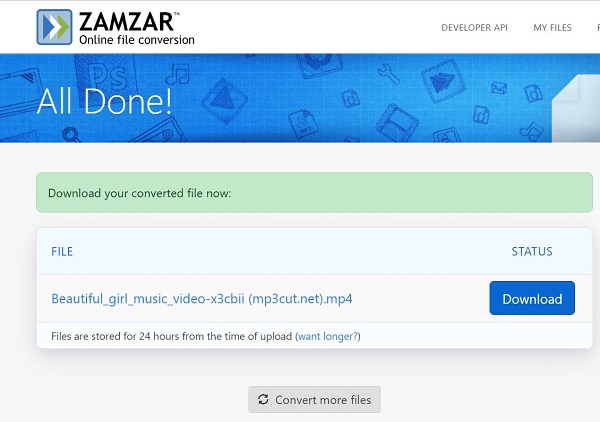
Bemærk: Hvis din videofil er større end filstørrelsesgrænsen, bliver du bedt om at betale for opgradering. Husk, at nogle webapps tilføjer vandmærke til dit resultat. For at beskytte dit privatliv må du ikke uploade private videoer til internettet, selvom de fleste webapps lover at slette dine filer efter konvertering.
3. 3GP VS. MP4
Den største forskel mellem 3GP og MP4 kommer ikke fra selve formaterne, men fra typerne af codecs. MP4 komprimeres af MPEG-4 del 14. 3GP er et multimediebeholderformat defineret i MPEG-4 del 12.
Desuden var MP4 designet til at blive spillet på forskellige platforme, herunder computer, tv, bærbar enhed med mere. Mens 3GP blev udviklet specifikt til mobile enheder.
Hvilket format er bedre? Svaret afhænger af målenheden og dit formål. MP4 er det bedre valg til videoer på computer og bærbar medieafspiller, mens 3GP skal bruges på smartphones. Den gode nyhed er, at du nemt kan konvertere 3GP til MP4 eller omvendt, hvis du finder det rigtige værktøj.
Konklusion
Med denne vejledning skal du forstå, hvordan du konverterer 3GP til MP4 på dit skrivebord eller online. Som populære videoformater bruges både 3GP og MP4 i vid udstrækning på digitale enheder. De blev imidlertid frigivet til forskellige platforme. For at nyde 3GP-videoer på computeren, skal du hellere konvertere dem til MP4-format med FoneLab Video Converter Ultimate. Hvis du har andre spørgsmål, der er relateret til 3GP- og MP4-konvertering, skal du efterlade en besked i kommentarområdet nedenfor denne artikel.
Video Converter Ultimate er den bedste video- og lydkonverteringssoftware, der kan konvertere MPG / MPEG til MP4 med hurtig hastighed og høj output / billed / lydkvalitet.
- Konverter enhver video / lyd som MPG, MP4, MOV, AVI, FLV, MP3 osv.
- Support 1080p / 720p HD og 4K UHD-videokonvertering.
- Kraftige redigeringsfunktioner som Trim, beskær, roter, effekter, forbedring, 3D og mere.
